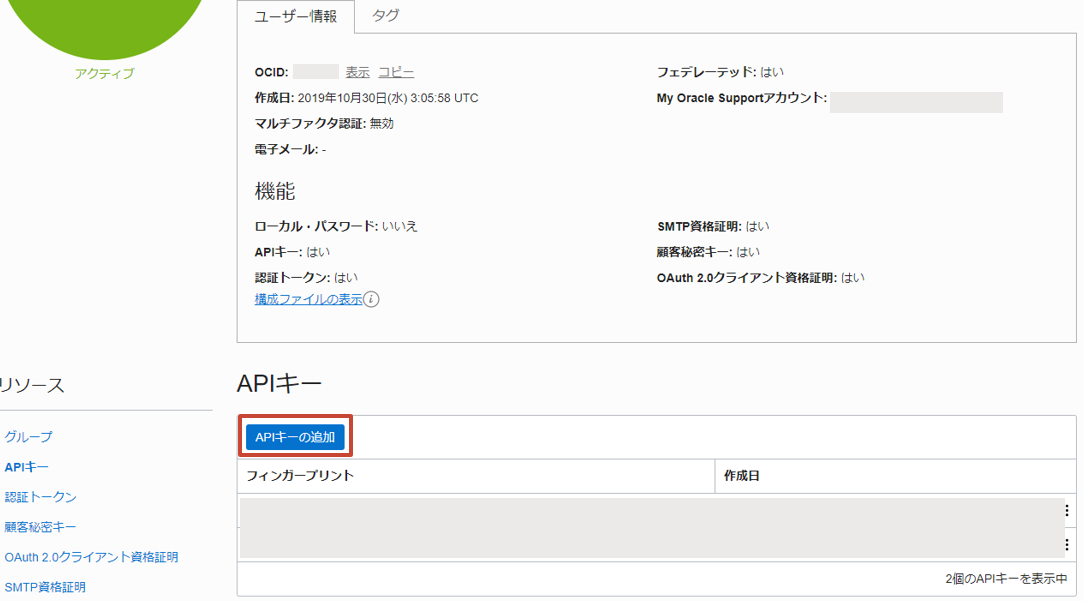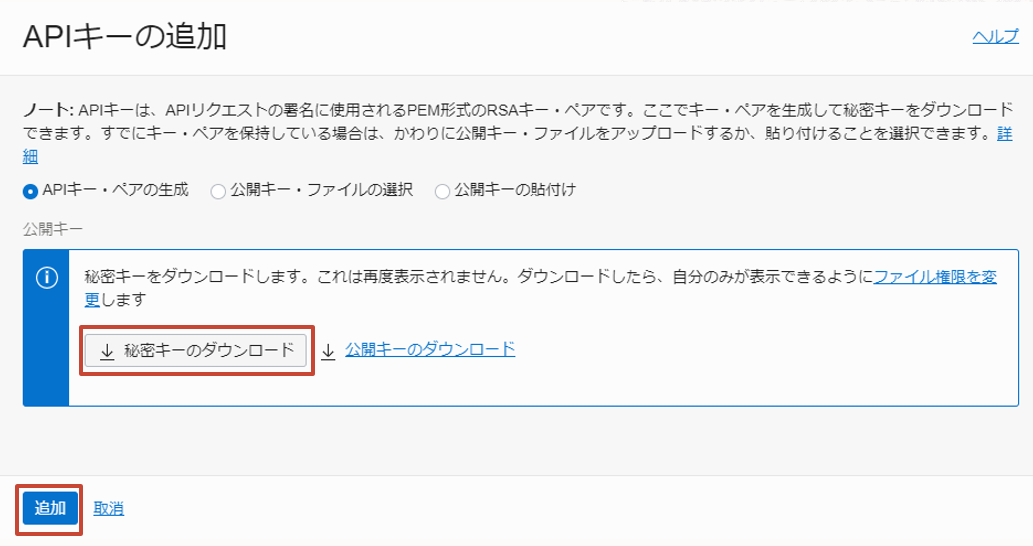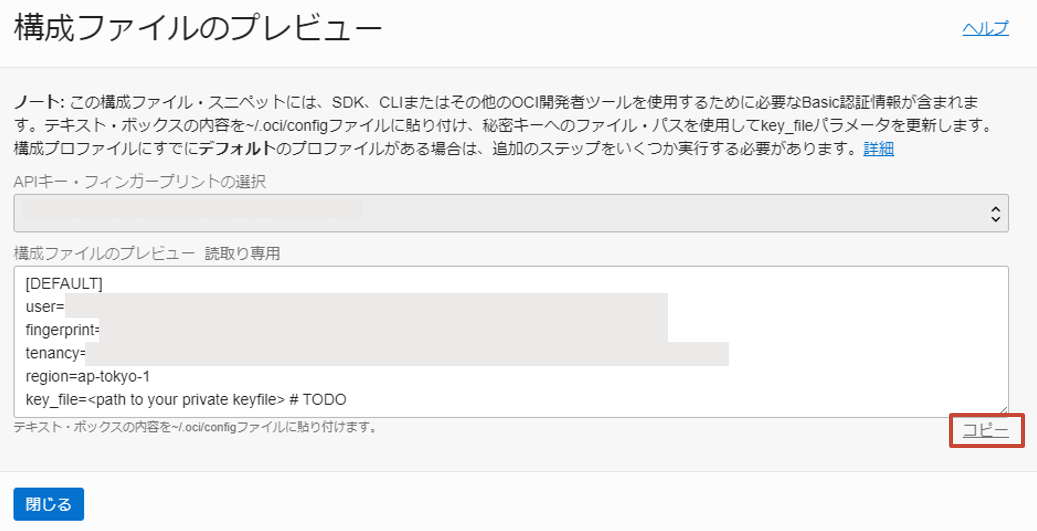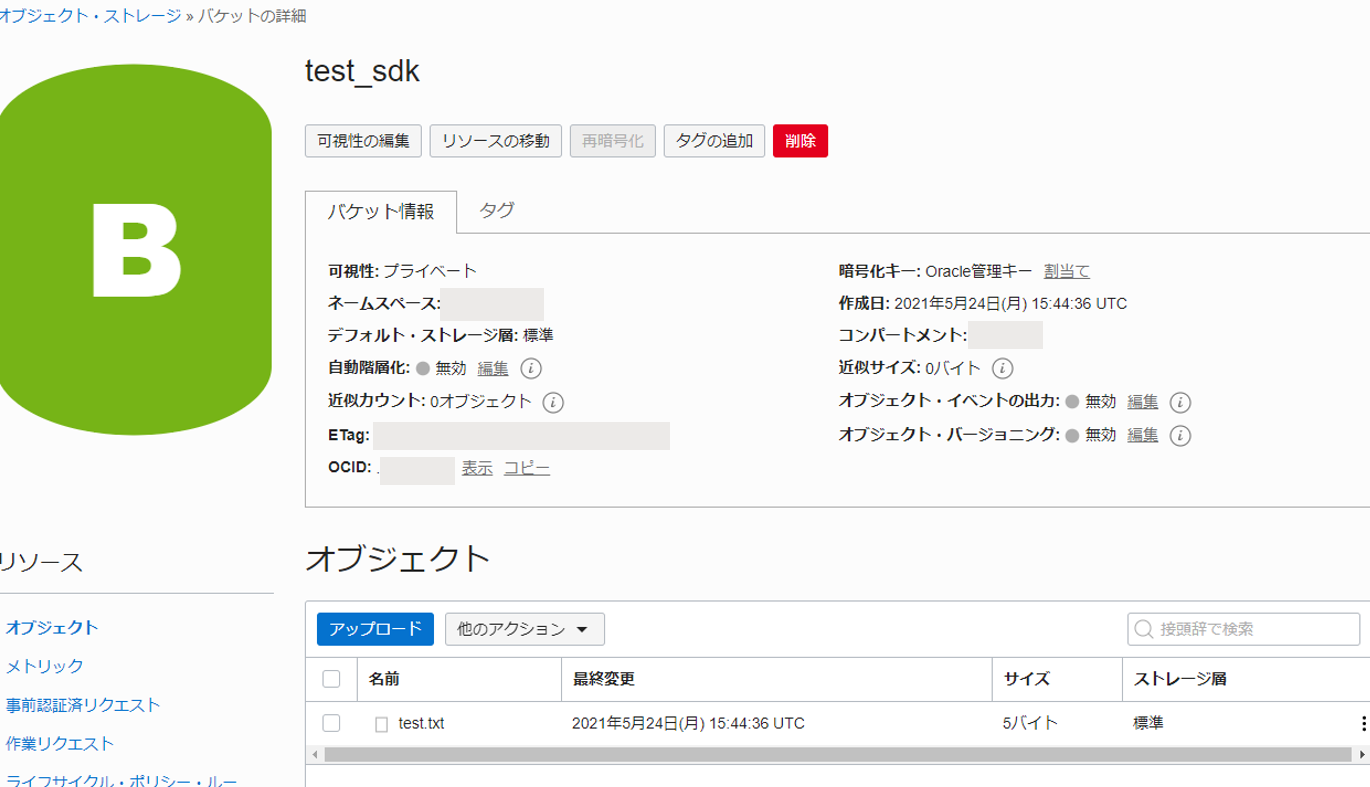はじめに
Oracle Cloud Infrastructure(以下OCI)ではJavascript/TypescriptのSDK(以下JavaScript SDK)が提供されています。
今回は、JavaScript SDKを使って、OCIのObject Storageに対して操作を行う手順を紹介します。
JavaScript SDKのインストール
OCI上のComputeインスタンス(OSはCentOS 7)にNode.jsをインストールします。
Node.jsの公式サイトで紹介されている、NodeSourceのリポジトリを追加して、yumでインストールをします。
$ curl -fsSL https://rpm.nodesource.com/setup_lts.x | sudo bash -
$ sudo yum install -y nodejs
次にSDKをインストールします。JavaScript SDKにはGithub、yumなどいくつかインストール方法がありますが、今回はnpmでインストールします。
https://www.npmjs.com/package/oci-sdk
npm initでアプリケーションディレクトリを作成し、npm i oci-sdkでインストールします。
$ mkdir app && cd app
$ npm init
$ npm i oci-sdk
configファイルの設定
認証用のconfigファイルを作成していきます。
OCIのコンソール画面にログインし、メニューの「アイデンティティとセキュリティ」→「アイデンティティ」→「ユーザー」からユーザ詳細画面にアクセスし、「APIキー」→「APIキーの追加」をクリックします。
Computeインスタンスに~/.oci/configファイルを作成し、
先ほどコピーした内容を貼り付けます。
[DEFAULT]
user='userのOCID'
fingerprint='fingerprint'
tenancy='tenacyのOCID'
region=ap-tokyo-1
key_file=<path to your private keyfile> # TODO
~/.ociディレクトリにダウンロードした秘密鍵を置き、configファイルのkey_fileのパスを書き換えます。
[DEFAULT]
user='userのOCID'
fingerprint='fingerprint'
tenancy='tenacyのOCID'
region=ap-tokyo-1
key_file=秘密鍵の絶対パス
JavaScript SDKでObject Storageを操作
アプリケーションディレクトリのapp直下に、Object Storageにアップロードするファイルを作成します。
$ echo 'test' > test.txt
コードを書いていきます。
Githubに公開されているサンプルコードを参考にしています。
https://github.com/oracle/oci-typescript-sdk/blob/master/examples/javascript/objectstorage.js
const common = require("oci-common");
const os = require("oci-objectstorage");
const fs = require("fs");
//認証オブジェクトを作成
const provider = new common.ConfigFileAuthenticationDetailsProvider();
const compartmentId = process.env.compartmentId; //コンパートメントID
const bucket = "test_sdk"; //Object StorageのBucket名
const fileLocation = "./test.txt" //Object Storageにアップロードするファイル
const object = "test.txt"; //アップロードされたファイルのオブジェクト名
//Object StorageのClientオブジェクトの作成
const client = new os.ObjectStorageClient({
authenticationDetailsProvider: provider
});
(async () => {
try {
//namespaceの取得
console.log("Getting the namespace...");
const request = {};
const response = await client.getNamespace(request);
const namespace = response.value;
console.log(namespace)
//Bucketの作成
console.log("Creating the source bucket.");
const bucketDetails = {
name: bucket,
compartmentId: compartmentId
};
const createBucketRequest = {
namespaceName: namespace,
createBucketDetails: bucketDetails
};
const createBucketResponse = await client.createBucket(createBucketRequest);
console.log("Create Bucket executed successfully" + JSON.stringify(createBucketResponse));
//Bucket情報の取得
console.log("Bucket is created. Fetch the bucket.");
const getBucketRequest = {
namespaceName: namespace,
bucketName: bucket
};
const getBucketResponse = await client.getBucket(getBucketRequest);
console.log("Get bucket executed successfully." + getBucketResponse.bucket);
// streamの作成
const stats = fs.statSync(fileLocation);
const nodeFsBlob = new os.NodeFSBlob(fileLocation, stats.size);
const objectData = await nodeFsBlob.getData();
// ファイルアップロード
console.log("Bucket is created. Now adding object to the Bucket.");
const putObjectRequest = {
namespaceName: namespace,
bucketName: bucket,
putObjectBody: objectData,
objectName: object,
contentLength: stats.size
};
const putObjectResponse = await client.putObject(putObjectRequest);
console.log("Put Object executed successfully" + putObjectResponse);
//アップロードされたファイルの取得
console.log("Fetch the object created");
const getObjectRequest = {
objectName: object,
bucketName: bucket,
namespaceName: namespace
};
const getObjectResponse = await client.getObject(getObjectRequest);
console.log("Get Object executed successfully.");
} catch (error) {
console.log("Error executing example " + error);
}
})();
コンパートメントIDの環境変数をセットします。
$ export compartmentId=ocid1.xxxxxxxxxxxxxxxxxxxxx
コードを実行します。
$ node test.js
無事Object Storageにtest_sdkバケットが作成され、test.txtファイルがアップロードされていることが確認できました。
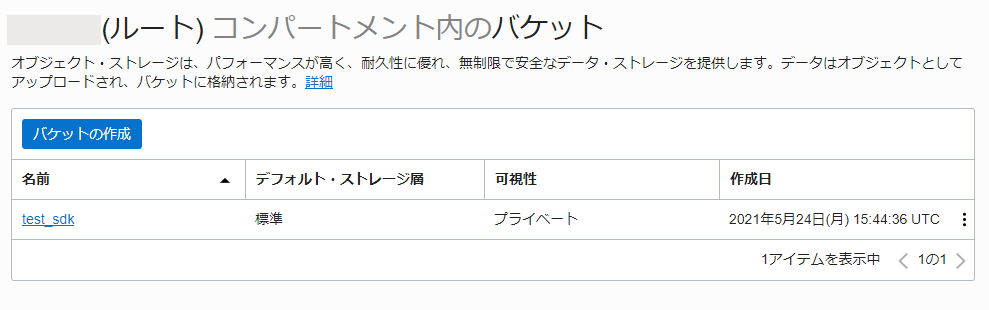
補足:コードの解説
モジュールのインポート
const common = require("oci-common");
const os = require("oci-objectstorage");
const fs = require("fs");
Object StorageのClientオブジェクトを定義
利用できるメソッドはドキュメントで確認できます。
https://docs.oracle.com/en-us/iaas/tools/typescript/1.19.5/classes/_objectstorage_lib_client_.objectstorageclient.html
const client = new os.ObjectStorageClient({
authenticationDetailsProvider: provider
});
namespaceの取得
Object Storageのnamespaceを取得します。
console.log("Getting the namespace...");
const request = {};
const response = await client.getNamespace(request);
const namespace = response.value;
console.log(namespace)
Bucketの作成
Bucket名、Compartment名、namespaceを指定して作成します。
console.log("Creating the source bucket.");
const bucketDetails = {
name: bucket,
compartmentId: compartmentId
};
const createBucketRequest = {
namespaceName: namespace,
createBucketDetails: bucketDetails
};
const createBucketResponse = await client.createBucket(createBucketRequest);
console.log("Create Bucket executed successfully" + createBucketResponse);
Bucket情報の取得
namespace、Bucket名を指定して取得します。
console.log("Bucket is created. Fetch the bucket.");
const getBucketRequest = {
namespaceName: namespace,
bucketName: bucket
};
const getBucketResponse = await client.getBucket(getBucketRequest);
console.log("Get bucket executed successfully." + getBucketResponse.bucket);
ファイルアップロード
ファイルのsreamを作成し、namespace、バケット名、オブジェクト名を指定してファイルをアップロードします。
const stats = fs.statSync(fileLocation);
const nodeFsBlob = new os.NodeFSBlob(fileLocation, stats.size);
const objectData = await nodeFsBlob.getData();
console.log("Bucket is created. Now adding object to the Bucket.");
const putObjectRequest = {
namespaceName: namespace,
bucketName: bucket,
putObjectBody: objectData,
objectName: object,
contentLength: stats.size
};
const putObjectResponse = await client.putObject(putObjectRequest);
console.log("Put Object executed successfully" + putObjectResponse);
アップロードしたオブジェクト情報の取得
Object名、Bucket名、namespaceを指定して取得します。
console.log("Fetch the object created");
const getObjectRequest = {
objectName: object,
bucketName: bucket,
namespaceName: namespace
};
const getObjectResponse = await client.getObject(getObjectRequest);
console.log("Get Object executed successfully.");
参考リンク
https://docs.oracle.com/ja-jp/iaas/Content/API/SDKDocs/typescriptsdk.htm
https://github.com/oracle/oci-typescript-sdk/blob/master/examples/javascript/objectstorage.js
https://docs.oracle.com/en-us/iaas/tools/typescript/1.19.5/modules/_objectstorage_lib_client_.html